Bookeen Cybook Orizon User's Guide [nl]
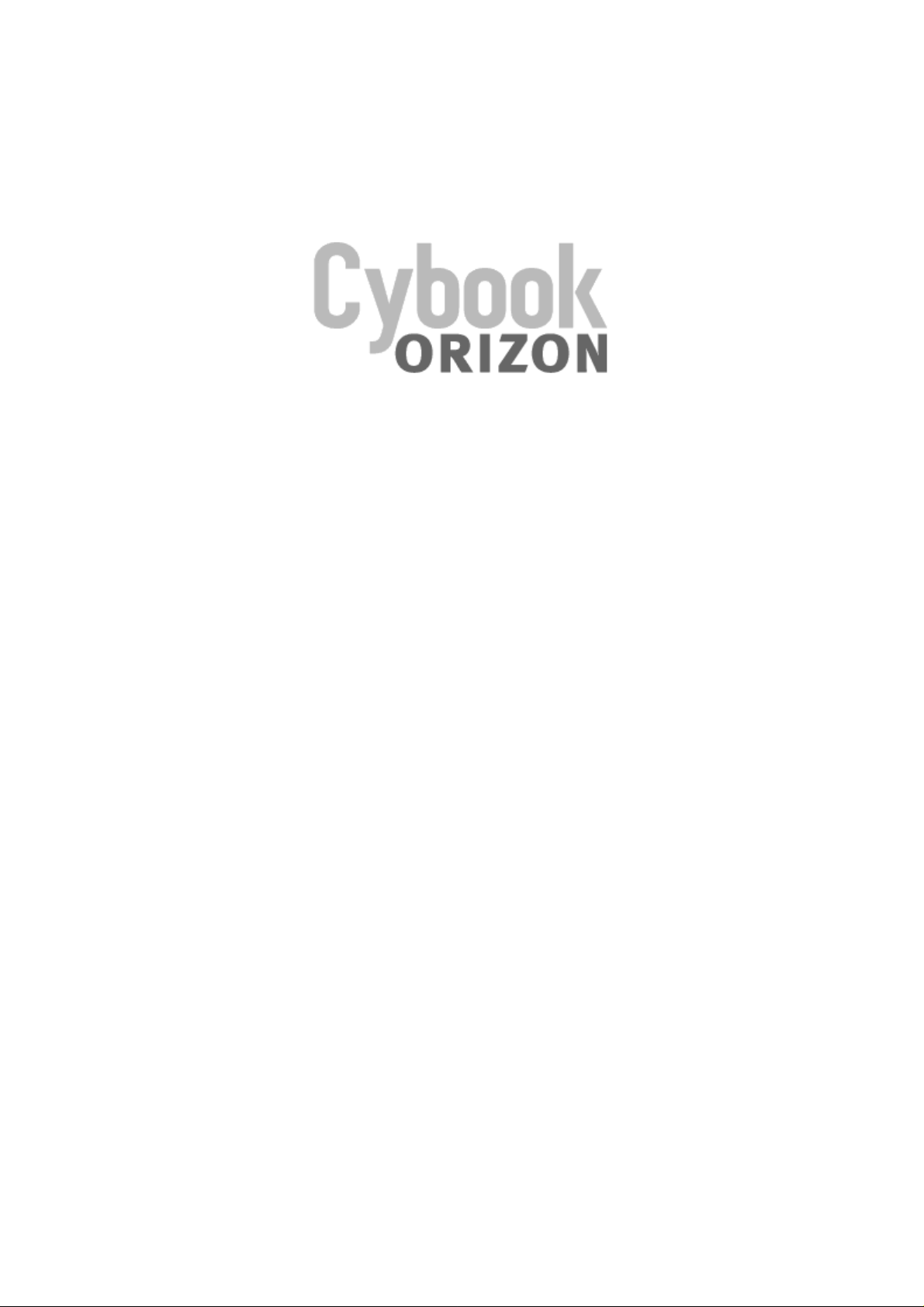
Cybook Orizon Gebruikershandleiding
Touch | Wi-Fi | ePaper
Copyright © 2010 Bookeen. Alle rechten voorbehouden.
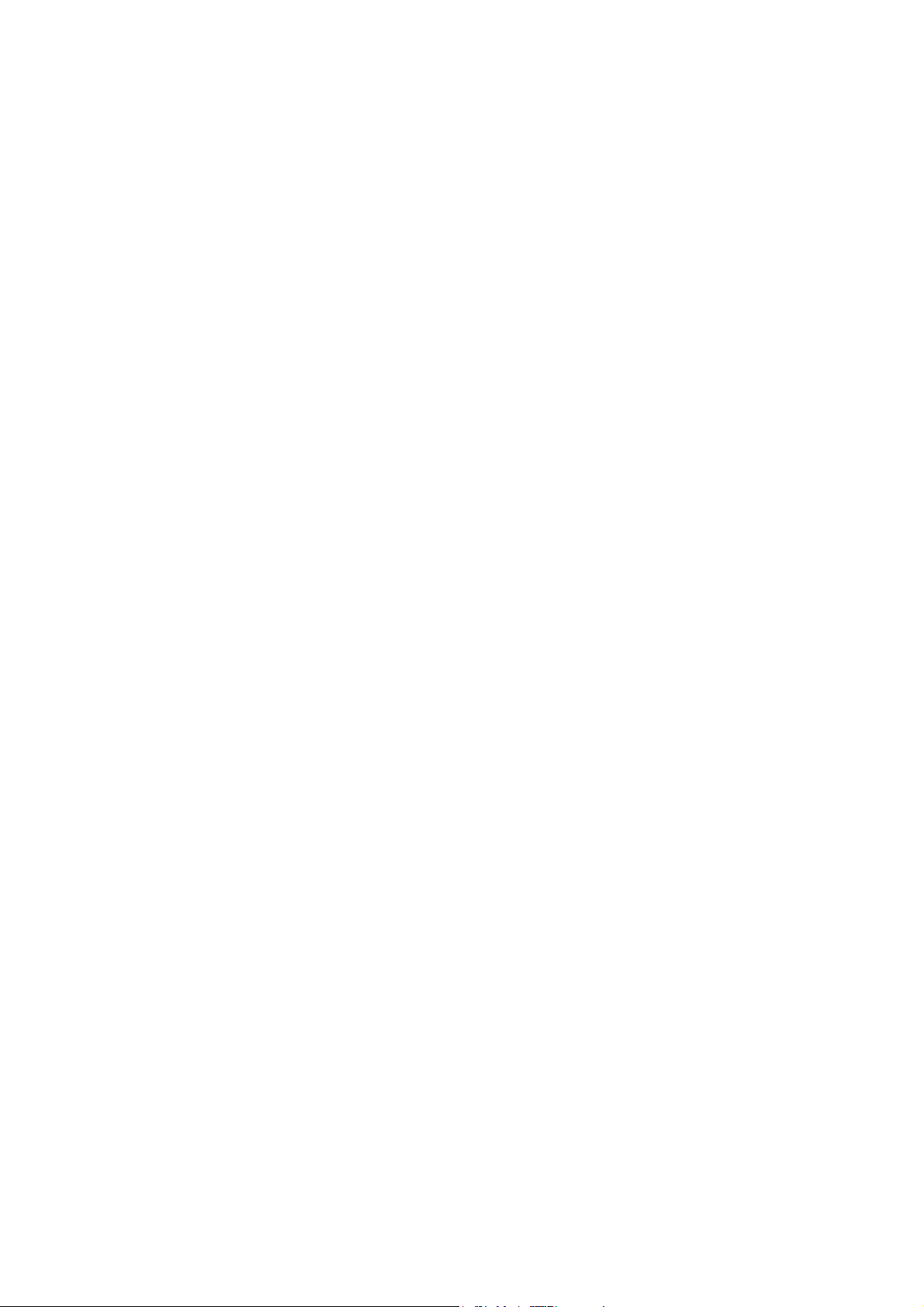
Cybook Orizon
Gerbruikershandleiding
Informatie in dit document wordt verstrekt in de staat waarin het zich
bevindt, zonder enige vorm van garantie, en kan worden veranderd zonder
nadere kennisgeving. Het op welke manier dan ook reproduceren hiervan
zonder de schriftelijke toestemming van Bookeen is strikt verboden. Alle merk
- en productnamen zijn handelsmerken of geregistreerde handelsmerken van
hun respectievelijke bedrijven.
Versie 1.6
© 2010 Bookeen. Alle rechten voorbehouden
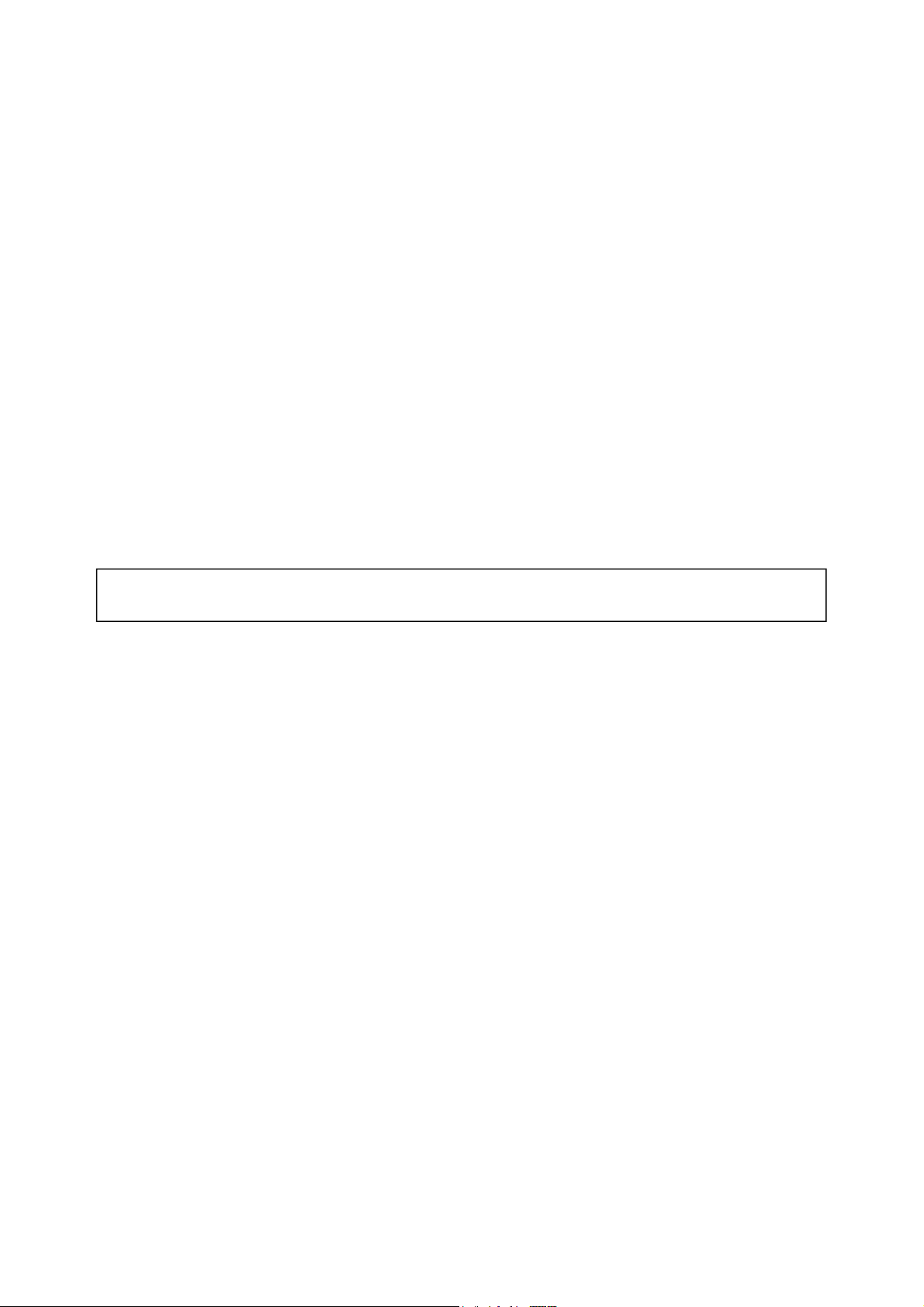
1. Introductie
1.1 Welkom
Gefeliciteerd met uw aankoop van een Cybook Orizon, de electronische
boekenlezer (eBook) die gebaseerd is op ePaper technologie. Cybook Orizon
zorgt ervoor dat u al uw digitale boeken binnen handbereik hebt en dat u ze
overal en onder een grote hoeveelheid verschillende lichtomstandigheden
kunt lezen, waaronder zonlicht. Het Cybook Orizon scherm heeft een hoog
contrast waardoor het op papier lijkt. Het geeft u dan ook zeker dezelfde
beleving als wanneer u van papier leest.
1.2 Over deze Handleiding
Deze handleiding bevat uitgebreide informatie over uw Cybook Orizon om u
te helpen het apparaat te bedienen. In dit handboek worden de volgende
conventies gebruikt om bepaalde textelementen te onderscheiden.
N.B.: Text die hiermee begint bevat belangrijke informatie die bijzondere aandacht
vereist of u kan helpen om uw Cybook Orizon beter te gebruiken.
Opgepast: Text die hiermee begint bevat belangrijke informatie die, mits niet
opgevolgd, kan leiden tot dataverlies of beschadiging van uw apparaat.
Elke naam van een menu, opdracht, icoon, of knop die u kunt zien op het
scherm wordt getoond in vette letters. Bijvoorbeeld,Lettergrootte....
1.3 Waar Kunt u Informatie Vinden
Quick Start Guide: de Quick Start Guide (Snelle Start Gids) is een
•
document van papier dat zich in de doos bevindt. Het geeft een korte
beschrijving hoe u kunt beginnen met het gebruiken van uw Cybook
Orizon.
Hulp met uw Cybook Orizon: Deze "Gebruikershandleiding" bevindt zich
•
standaard op uw Cybook Orizon. Om dit eBook bestand te openen gaat
u naar de Library (Bibliotheek) pagina en opent u het desbetreffende
document.
Het laatste nieuws over Cybook Orizon Apparaten: Bezoek de Bookeen
•
website op www.bookeen.com en kies de F.A.Q. sectie.
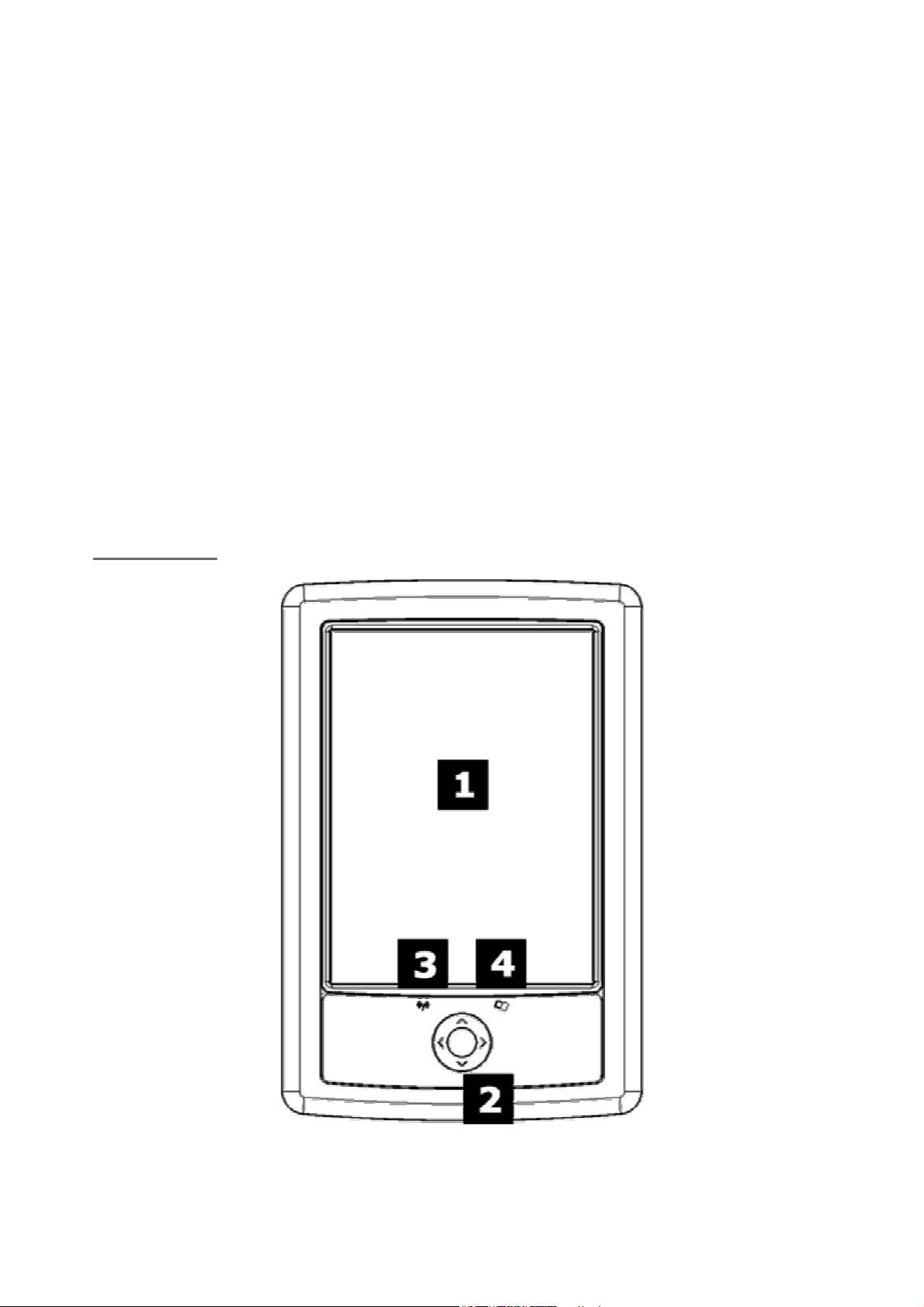
2. Inleiding
2.1 Wat Zit er in de Doos
Als u eenmaal uw Cybook Orizon ontvangen heeft, controleer dan de inhoud
van de doos. In de doos vindt u:
> Standaard inhoud:
Cybook Orizon•
Beknopte Handleiding•
Beschermhoes•
USB Kabel•
2.2 Over uw Cybook Orizon
De volgende illustraties maken u bekend met de verschillende knoppen,
connecties, poorten, en fysieke mogelijkheden van uw Cybook Orizon.
Vooraanzicht
[1] Epaper touch screen: touch, multi-touch, vegen, knijpen, roteren,
omslaan... Het scherm gehoorzaamt elke vingerbeweging.

[2] Navigatie knop: Deze knop heeft 5 verschillende functies, 4 richtingen
(links, rechts, boven, beneden) plus bevestigingstoets.Als je een knop
ingedrukt houdt wordt de actie herhaald..
[3] Draadloos LED: Als er een Wi-Fi verbinding is, is het licht groen. Als er
een Bluetooth verbinding is, is het licht blauw.
[4] Status LED: Als het apparaat via USB opgeladen wordt, is het licht rood.
Als het apparaat gebruik is, is het licht groen.
Achteraanzicht
[5] Aan/uit-Knop: Schakelt de Cybook Orizon aan en uit.
[6] microSD Slot: Geeft u de mogelijkheid om een geheugenkaart toe te
voegen.
[7] Reset Gaatje: U kan uw Cybook forceren om af te sluiten door deze knop
in te drukken met de punt van een pen.
Opgepast: Het label op de achterkant toont Serie- en Modelnummer. Hou er rekening
mee dat het Bookeen om het serienummer kan vragen als u met
serviceondersteuning te maken hebt.
Onderaanzicht
[8]microUSB aansluiting: Geeft u de mogelijkheid om uw Cybook aan te
sluiten op een computer of USB Oplader (niet meegeleverd) via een USB
kabel.
2.3 Voor uw Cybook Orizon zorgen
Om te zorgen dat uw Cybook Orizon in goede staat blijft en correct blijft
functioneren volgt u het beste deze richtlijnen op.
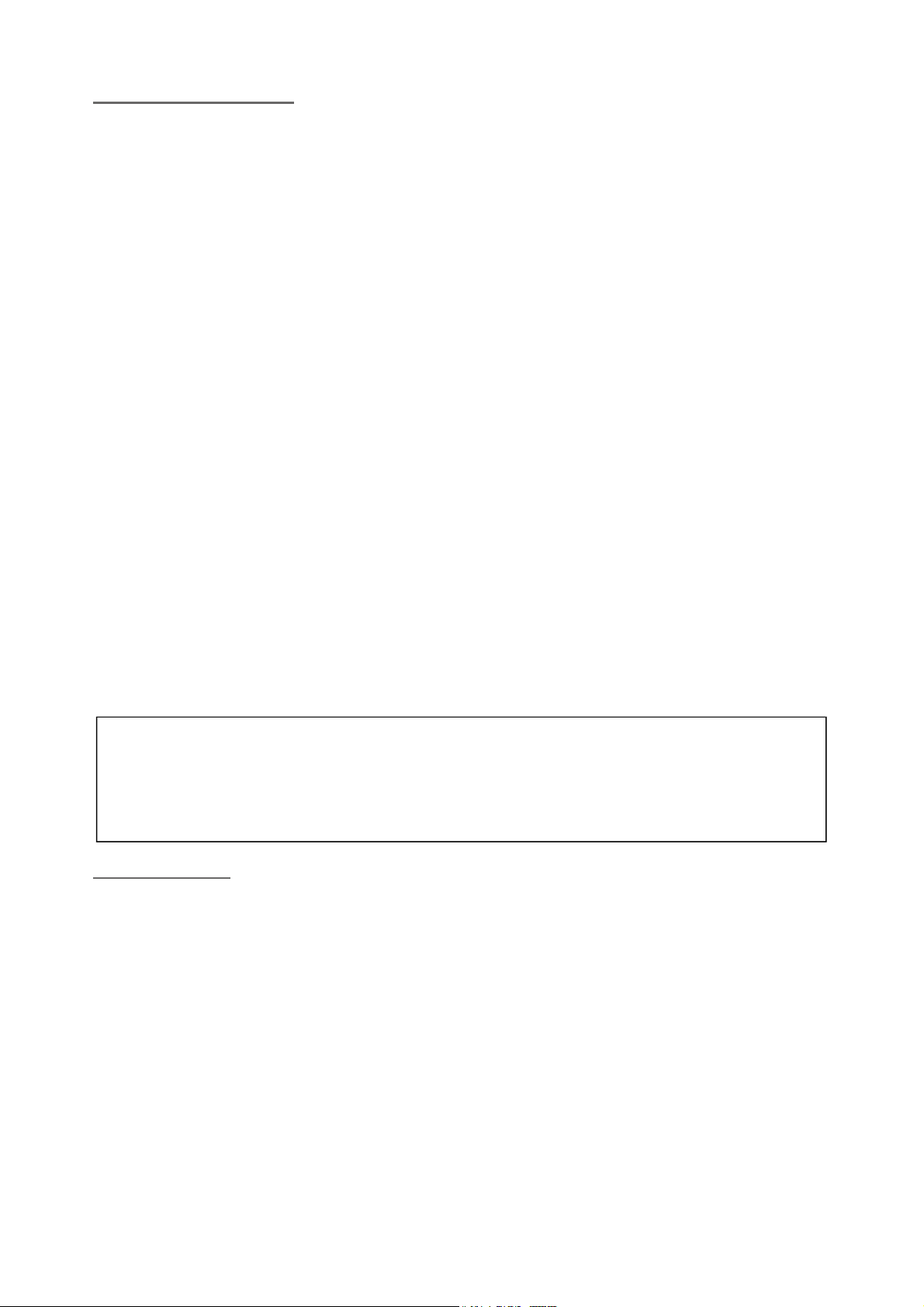
Algemene Richtlijnen
Zorg dat uw Cybook Orizon niet in contact komt met overmatig vocht of
•
extreme temperatuur.
Stel uw Cybook Orizon niet bloot aan vloeistoffen of neerslag.•
Probeer uw Cybook Orizon niet voor langere tijd bloot te stellen aan
•
direct zonlicht of sterk utraviolet licht.
Het gebruik van uw Cybook buiten de ondersteunde temperaturen kan
•
de functionaliteit beïnvloeden. In een koude omgeving, bijvoorbeeld, zal
de schermkwaliteit afnemen (bewegingsonscherpte, gedimd).
Onderwerp uw Cybook Orizon niet aan plotselinge en hevige
•
temperatuurwisselingen. Dit kan leiden tot het condenseren van vocht
binnen het apparaat, wat uw Cybook Orizon kan beschadigen.
Mocht vocht toch condenseren binnenin uw apparaat, laat uw Cybook
•
Orizon dan compleet drogen.
Plaats niets bovenop uw Cybook Orizon, en laat niets op uw Cybook
•
Orizon vallen.
Laat uw Cybook Orizon niet vallen, of onderwerp het niet aan hevige
•
schokken.
Het scherm kan makkelijke krassen krijgen. Vermijd het aan te raken
•
met pennen, potloden, of andere scherpe objecten.
Reinig uw Cybook Orizon door het scherm en de buitenkant schoon te
•
vegen met een zacht, vochtig doekje dat licht bevochtigd is met enkel
water.
Wanneer u het scherm aanraakt met uw vingers zal dit een spoor van
•
natuurlijke oliën achterlaten, wat uw leescomfort kan beïnvloeden.
Zorg ervoor dat er geen zand of vuil in uw Cybook Orizon terechtkomt.•
Bewaar uw Cybook Orizon in een beschermhoes als u hem niet gebruikt.•
Opgelet: Probeer nooit uw Cybook Orizon te demonteren, te reparen, of te
modificeren. Demontage, modificatie, of enige poging to reparatie can leiden tot
schade aan uw Cybook Orizon en zelfs lichamelijk letsel of schade aan uw
eigendommen. Probeer de Cybook Orizon nooit zelf te repareren. Het demonteren,
waaronder het verwijderen van externe schroeven, kan schade veroorzaken en
wordt niet door de garantie gedekt.
Reisrichtlijnen
Zorg ervoor dat de accu volledig is opgeladen.•
Neem bij voorkeur een netstroomadapter mee. Gebruik de
•
netstroomadapter als voedingsadapter en als batterijoplader.
Bewaar uw Cybook Orizon in zijn beschermhoes.•
Bewaar uw Cybook Orizon in uw handbagage.•
Als u van plan bent naar het buitenland te reizen met uw Cybook
•
Orizon, wees er dan zeker van dat u de juiste stroomomvormer heeft
voor het land dat u bezoekt, als u een netstroomadapter gebruikt.
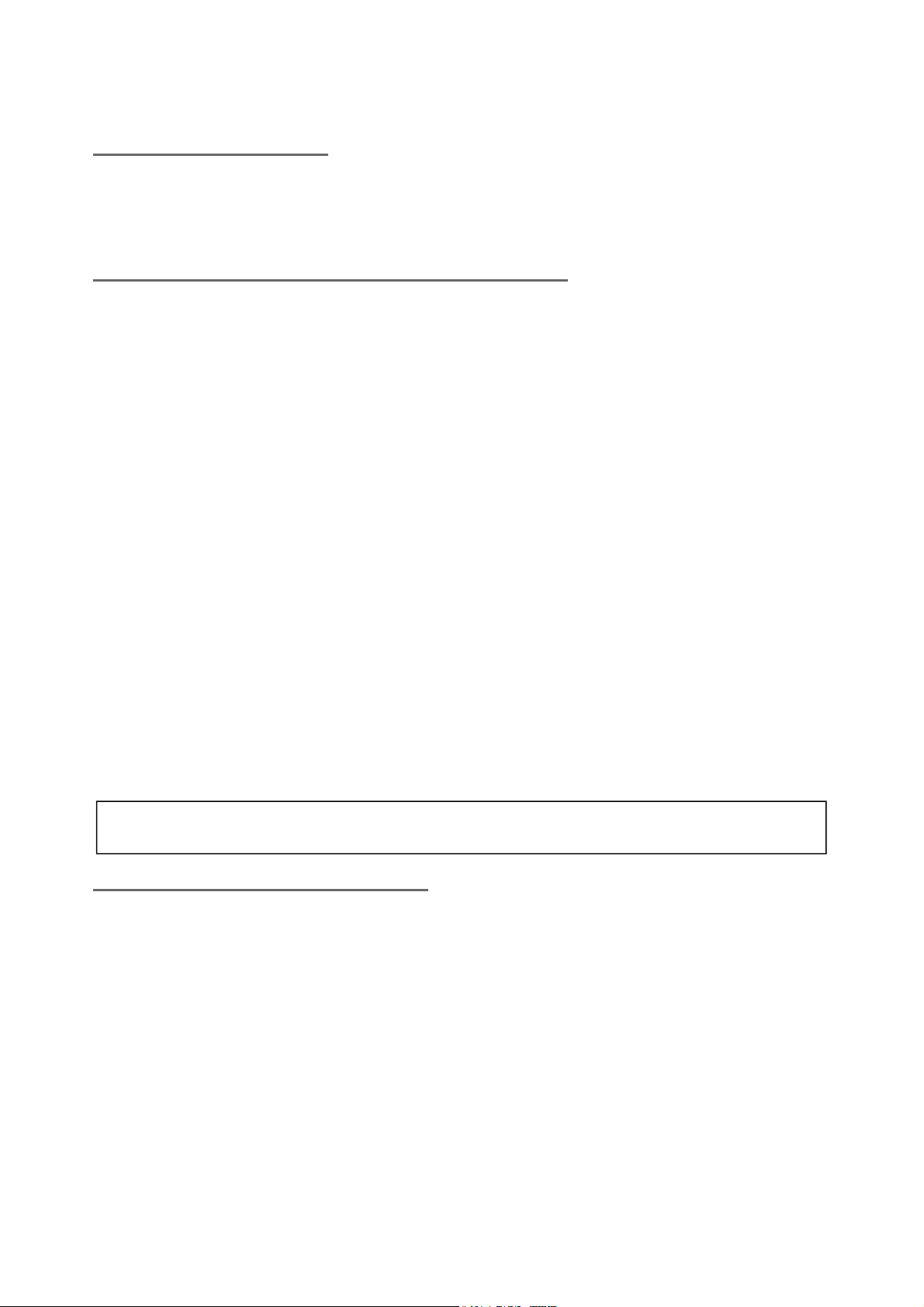
2.4 Uw Cybook Orizon klaarmaken voor gebruik
De eerste keer opstarten
Tijdens het voor de eerste keer opstarten moet u het apparaat aansluiten op
de netstroom en de accu opladen, en moet u de Cybook Orizon aan- en
uitschakelen.
Aansluiten op de netstroom en de batterij opladen
De Cybook Orizon heeft een interne herlaadbare Li-Polymeer accu. Hierdoor
heeft het een zeer lang batterijleven (ongeveer 10.000 omgeslagen pagina's
of twee weken gemiddelde leestijd). U kan de batterijduur bekijken dankzij de
statusbar. Als de accu leeg is zal de status LED flitsen tijdens het opstarten
van het apparaat. Voordat u het apparaat voor de eerste keer gebruikt moet
u eerst de batterij volledig opladen.
Als u een USB netstroomadapter heeft, sluit het dan aan op een
•
stopcontact en sluit de geschikte kant van de USB kabel aan op de
netstroomadapter.
Als u geen USB netstroomadapter heeft, sluit dan het juiste eind van de
•
USB kabel aan op de USB poort van uw computer.
Sluit de andere kant van de USB kabel aan op de onderkant van uw
•
Cybook Orizon.
Oplaadduur
3 uur : 85%•
5 uur : 100%•
Tijdens het opladen geeft het rechter LED lampje van de Cybook Orizon een
rood licht. Als de batterij volledig opgeladen is stopt het opladen automatisch
(de batterij zal niet "overladen")
Opgelet: U kunt uw apparaat niet gebruiken tijden het opladen. Er kan een
afbeelding op het scherm achterblijven, zelfs als de batterij volledig is ontladen.
De Cybook Orizon aan- en uitzetten
Gebruik de bovenste schakelaar om uw Cybook Orizon aan en uit te zetten.
Uitzetten: Cybook Orizon heeft 2 verschillende UIT standen.
Volledig Uit-stand: Het scherm van de Cybook Orizon is wit met een
1.
icoont rechstbovenin de hoek van het scherm. In deze stand is het
stroomverbruik zo goed als nul, uw apparaat staat compleet UIT. Om
deze stand te gebruiken gaat u naar de:Home Page (Startpagina),
danSettings (Instellingen), danShutdown (Afsluiten). Kies yes (ja)
als optie, waarna het scherm zal knipperen totdat de witte pagina met
het icoon verschijnt
Direct Uit-stand: Het Cybook Orizon scherm toont een willekeurige
2.
afbeelding (vergeet niet dat het ePaper scherm een afbeelding
dagenlang kan tonen zonder energie te verbruiken) met een icoontje
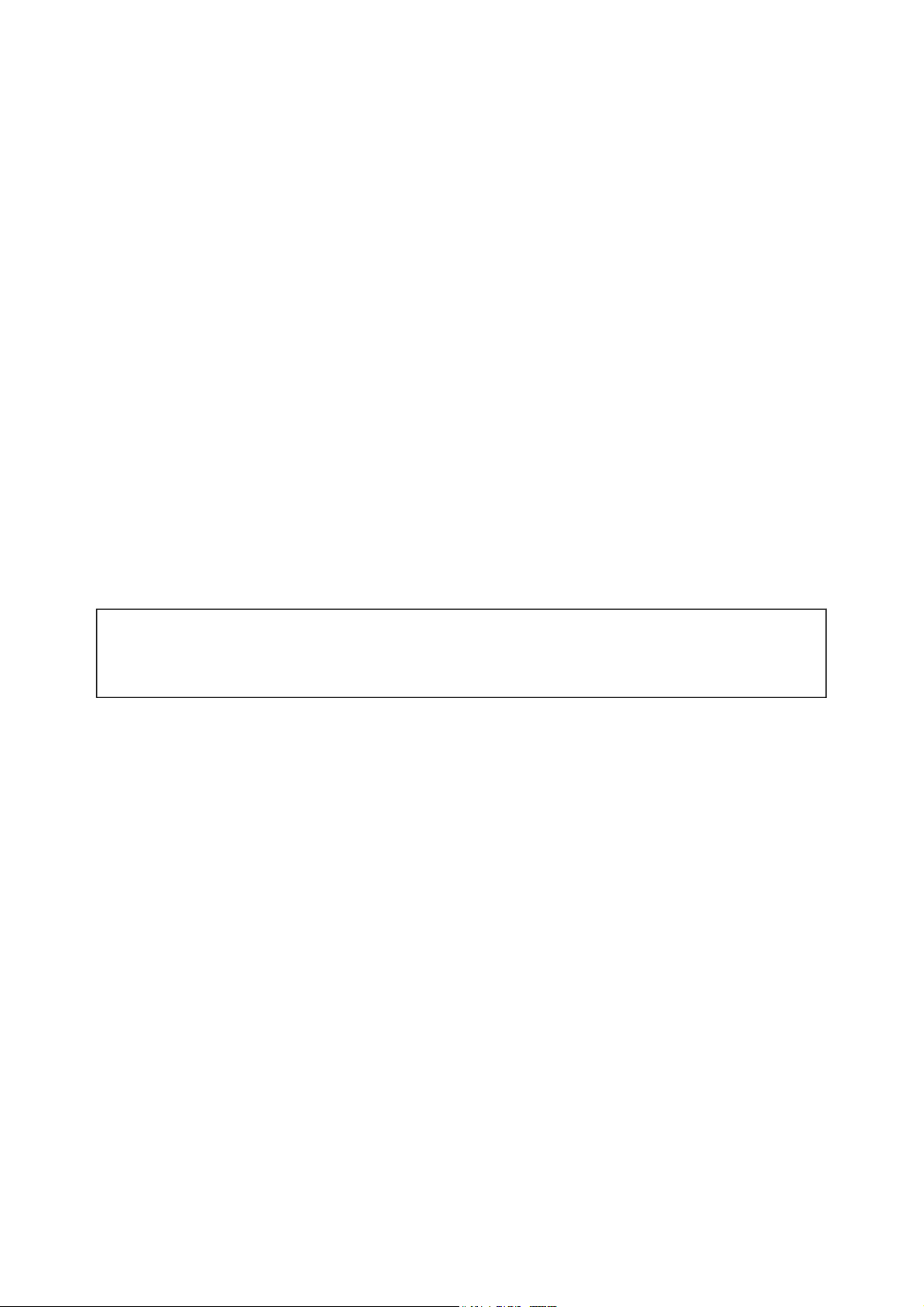
rechtsbovenenin de hoek van het scherm. In deze stand is het
stroomverbruik erg laag, maar niet nihil. Om deze stand te gebruiken
drukt u op de fysieke ON/OFF (aan/uit) knop of kunt u wachten tot het
apparaat automatisch in deze stand gaat na een time-out. Deze stand is
vergelijkbaar met een slaap of hibernate stand voor een computer of
GSM.
Aanzetten
Aanzetten na Volledig Uit-stand: Om uw Cybook Orizon aan te zetten
1.
houdt u de bovenste schakelaar voor tenminste twee seconden
ingedrukt, totdat het scherm begint te knipperen en het rechter LED
lichtje groen oplicht. Het scherm zal een achtergrondafbeelding tonen
met een voortgangsbalk, dewelke de opstartsequentie toont. Deze
sequentie duurt ongeveer 25 seconden.
Aanzetten na Direct Uit-Stand: Druk eenmaal op de ON/OFF (aan/uit)
2.
knop. Het apparaat zal AAN gaan in minder dan een seconde, en zal
verdergaan in dezelfde staat als dat u het achterliet. Als u het apparaat
UIT hebt gezet terwijl u een draadloze verbinding gebruikte zal u
teruggestuurd worden naar de startpagina.
N.B.: Het rechter LED lichtje zal tegelijk groen en rood branden als u de Cybook Orizon
aanzet tijdens het laden. Het LED lampje stopt met groen branden na een seconde van
inactiviteit.
N.B.: Wanneer u uw Cybook Orizon uitpakt zou het apparaat in de Volledig Uit-stand
moeten verkeren. Volg de "Aanzetten na Volledig Uit-stand" procedure om uw
apparaat AAN te zetten (i.e. houd de bovenste schakelaar ingedrukt voor tenminste
2 seconden).
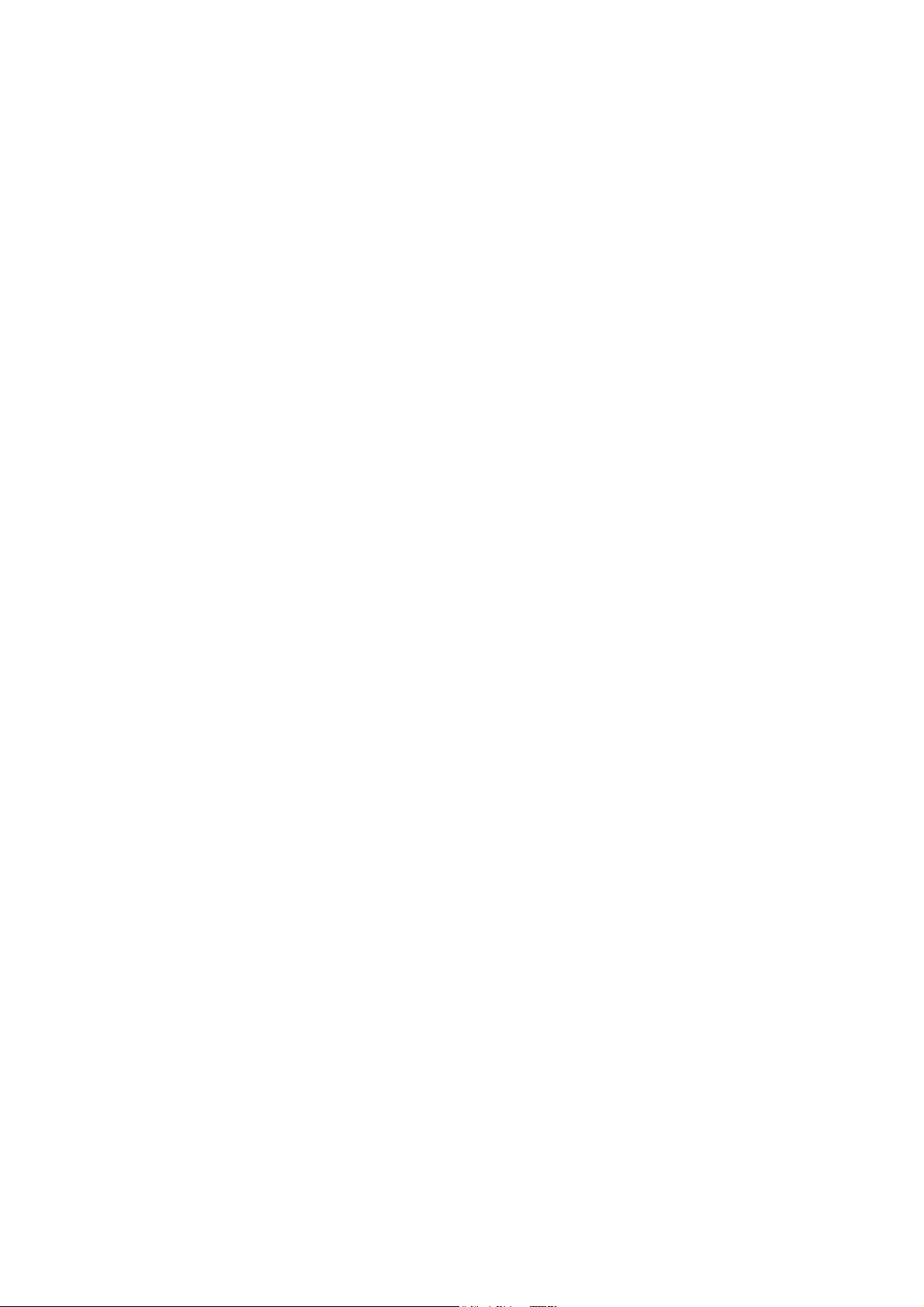
3. Basishandelingen
Dit hoofdstuk maakt u bekend met de basishandelingen omtrent uw Cybook
Orizon, zoals het ePaper scherm ontdekken, het touchscreen gebruiken, de
knoppen gebruiken, begrijpen hoe het contextuele menu werkt, en wat de
principes zijn om verbindingen te maken.
3.1 Het ePaper Scherm
Het Cybook is uitgerust met een uitstekend zwart-wit scherm, dat gebruik
maakt van baanbrekende technologie: het ePaper scherm (door SiPix®). Het
scherm fungeert als een papieren pagina die opgebouwd is uit kleine
inkdeeltjes die kunnen verplaatsen en de opmaak van uw scherm binnen een
seconde kunnen veranderen. Een SiPix scherm heeft uitermate laag verbruik,
terwijl het een kleine en lichte vorm behoudt. Deze schermtechnologie kan
een afbeelding blijven weergeven zonder enig stroomverbruik. Als de
afbeelding eenmaal verwerkt is zal het voor onbepaalde tijd op het scherm
weergegeven worden, zonder extra stroom te verbruiken. Dat is de reden
waarom SiPix scherm technologie energie efficiënt is en het stroomverbruik
drastisch vermindert. Vanwege deze innovatieve technologie zal het scherm
een opschoningsprocess doorlopen wanneer het van afbeelding wisselt, wat er
voor zorgt dat het scherm in dat geval van zwart naar wit verandert.
N.B.: Er kan een afbeelding op het scherm achterblijven, zelfs als de accu leeg is. Het
is daarom een goed idee om eerst de accu op te laden als u denkt dat uw apparaat niet
meer werkt.
3.2 Touchscreen interface
Het Cybook Orizon maakt gebruik van capacitieve technologie:
U kan enkel uw vingers of speciale stylus gebruiken om dit touchscreen
•
te bedienen.
Het Scherm is erg gevoelig en u hoeft het niet hard(er) in te drukken om
•
het te laten werken.
Het Scherm is zelfs zo gevoelig dat het op de meeste lichte aanraking
•
reageert.
De Cybook Orizon touch interface maakt gebruik van de hieronder
beschreven intuïtieve handelingen.
Tikken ("Taping"):U kan een keuze bevestigen of selecteren door
simpelweg het scherm met uw vingertop aan te raken. Zoals eerder al gezegd
is hoeft u het scherm niet hard in te drukken, maar het enkel lichtjes aan te
raken.
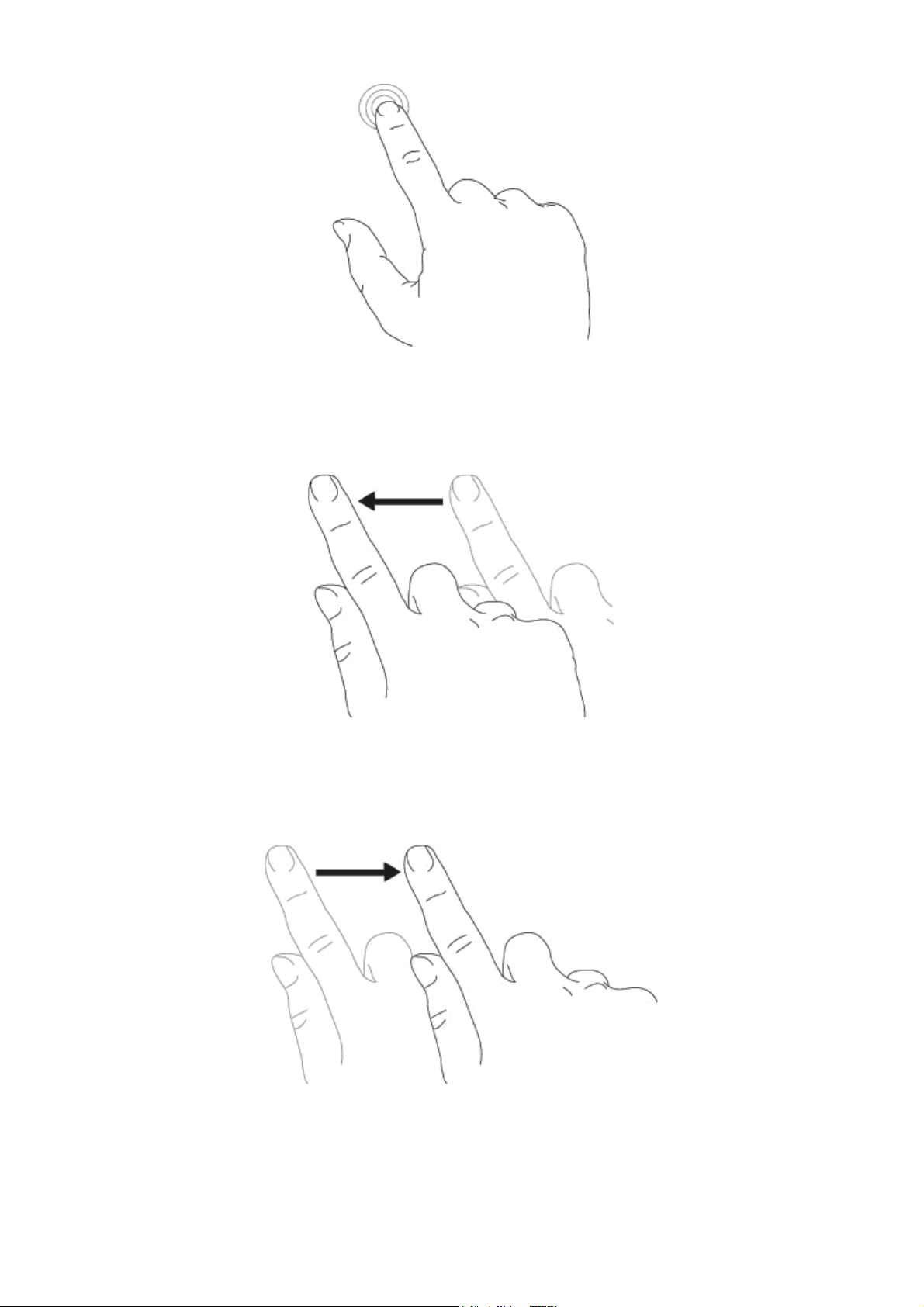
Van Rechts naar Links Vegen met uw Vingers ("Swiping"):Wordt
gebruikt om pagina's vooruit te bladeren in de bibliotheek, boek, of
document; om het beeld naar rechts te laten bewegen bij een ingezoomde
PDF of afbeelding; om voorwaarts te bladeren in een menu.
Van Links naar Rechts Vegen:Wordt gebruikt om pagina's terug te
bladeren in de bibliotheek, boek, of document; om het beeld naar links te
laten verschuiven bij een ingezoomde PDF of afbeelding; om terug te
bladeren in een menu.
Van Boven naar Beneden Vegen:Wordt gebruikt om naar beneden te
bladeren in menu's, of om het beeld naar beneden te laten verschuiven bij
afbeeldingen of PDF bestanden.
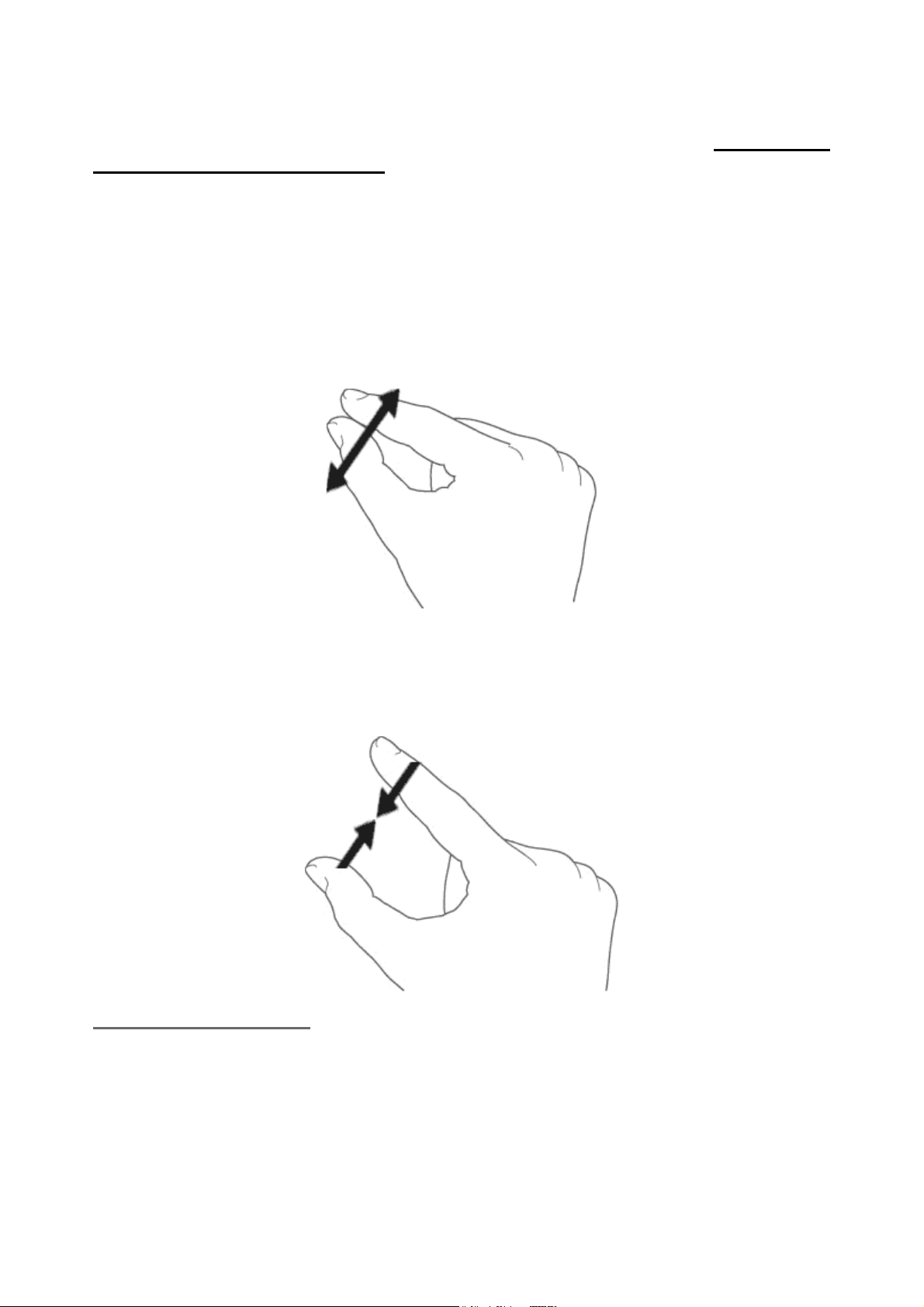
Van Beneden naar Boven Vegen:wordt gebruikt om omhoog te bladeren
door menu's, om het beeld omhoog te laten verschuiven bij PDF bestanden,
maar ook om verder terug te gaan in de navigatie geschiedenis.één niveau
omhoog te gaan in een map.
Diagonaal Vegen:Wordt gebruikt om het beeld diagonaal te laten
verschuiven bij PDF bestanden of afbeeldingen, of om voor- of achteruit door
pagina's heen te bladeren.
Inzoomen:Een beweging maken waarbij u uw duim en wijsvinger van
elkaar af beweegt ("pinch out") zorgt ervoor dat u inzoomt op een document
of afbeelding, het lettertype groter maakt, of het aantal getoonde boeken per
pagina in de bibliotheek af laat nemen.
Uitzoomen:Een beweging maken alsof u iets tussen uw duim en wijsvinger
knijpt ("pinch") op het scherm zorgt ervoor dat u uitzoomt bij een document
of afbeelding, het lettertype kleiner maakt, of het aantal getoonde boeken per
pagina in de bibliotheek af laat nemen.
De Navigatie Besturing
De navigatie besturing is een knop de 5 functies heeft: 4 richtingen (links,
rechts, boven, beneden), en een bevestigingsknop. De navigatieknop kan
gebruikt worden om pagina's om te slaan (links, rechts) om te veranderen
wat er geselecteerd is op het scherm (boven, beneden, rechts, links) en om
een selectie te bevestigen of een contextueel menu op te roepen. De meeste
handelingen kunnen uitgevoerd worden met de navigatieknop.
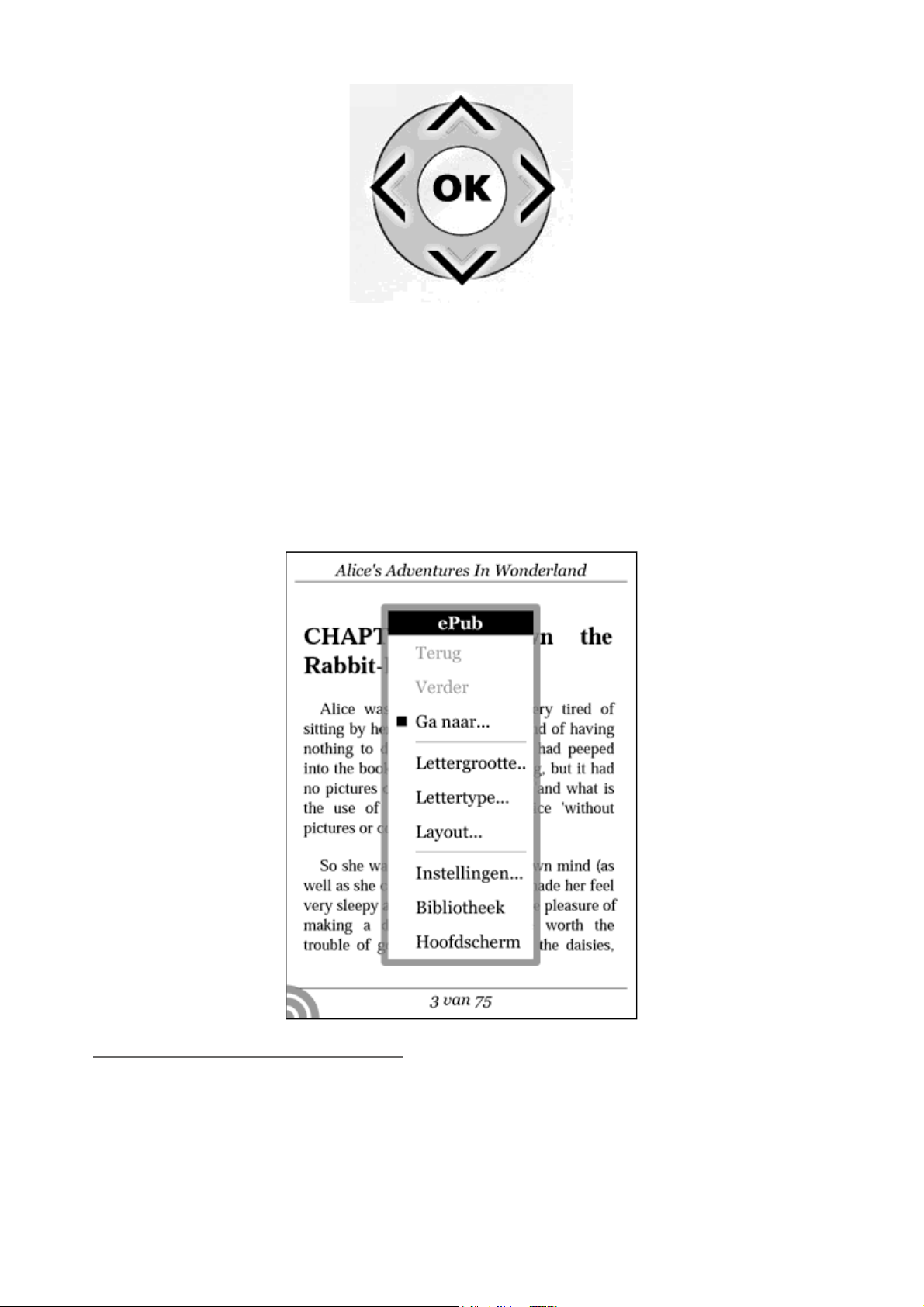
3.3 Het Contextuele Menu
Terwijl u uw apparaat gebruikt kunt u altijd een scherm met een contextueel
menu met meerdere keuzes oproepen. Dit menu geeft u verschillende keuzes,
afhankelijk wat uw huidige situatie en activiteit is. Het laat u verschillende
functies gebruiken zonder dat u uw huidige context hoeft te verlaten o.a.:
lettergrootte veranderen terwijl u een boek leest, lettertype veranderen, uw
documenten op titel sorteren terwijl u door uw bibliotheek bladert, op een
foto inzoomen terwijl u een afbeelding bekijkt, etc.
Een contextueel menu oproepen.
Terwijl u een document leest of een afbeelding bekijkt hoeft u enkel op de
zogenaamde "Round Mark" (ronde markering) linksonderin het scherm te
drukken, of op de centrale bevestigingsknop. Terwijl u door uw
bibliotheekpagina's bladert kunt u het pop-up menu oproepen door op de
zone linksonderin het scherm te tikken.
